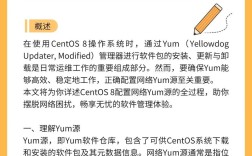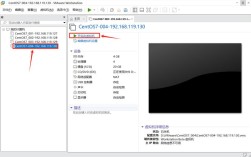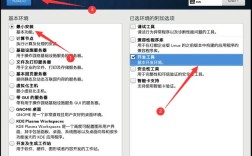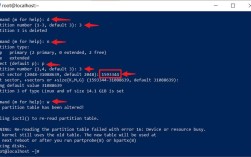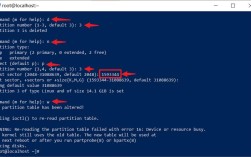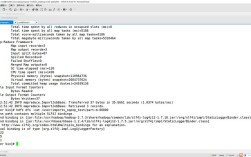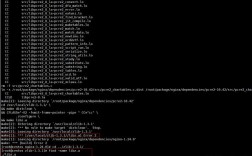CentOS 6.2 安装指南
CentOS 6.2 是一个基于 Linux 的开源操作系统,广泛用于服务器和工作站,本文将详细讲解如何在物理机或虚拟机上安装 CentOS 6.2,包括准备工作、安装步骤以及常见问题解答。

准备工作
在开始安装之前,请确保您已经完成以下准备工作:
1、下载 CentOS 6.2 ISO 镜像:您可以从官方网站或其他可信来源下载 CentOS 6.2 的 ISO 镜像文件。
2、刻录光盘或创建启动 USB:使用工具(如 Rufus、Etcher)将 ISO 镜像刻录到 DVD 或 U 盘中,以便用于引导安装。
3、备份数据:如果安装过程中涉及到硬盘分区或格式化操作,请务必提前备份重要数据。
4、检查硬件兼容性:确保您的计算机硬件与 CentOS 6.2 兼容。
| 准备工作项 | 说明 |
| 下载 ISO 镜像 | 从官方或可信网站下载 CentOS 6.2 ISO 文件 |
| 刻录光盘/U盘 | 使用工具将 ISO 镜像刻录到 DVD 或 U 盘 |
| 备份数据 | 确保重要数据已备份,防止丢失 |
| 硬件兼容性 | 确认硬件支持 CentOS 6.2 |
安装步骤
以下是详细的安装步骤,帮助您顺利完成 CentOS 6.2 的安装:
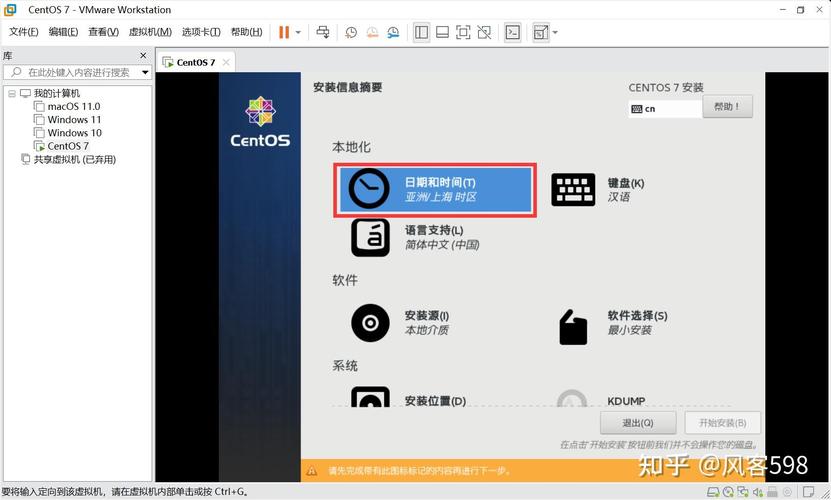
1、插入光盘或连接 U 盘:将刻录好的光盘插入光驱或将 U 盘连接到计算机。
2、设置 BIOS 启动顺序:重启计算机并进入 BIOS 设置界面,将启动顺序设置为优先从 CD/DVD 或 USB 设备启动。
3、启动安装程序:保存 BIOS 设置并重启计算机,系统将从光盘或 U 盘引导进入 CentOS 6.2 安装程序。
4、选择语言和键盘布局:在欢迎界面中选择适合的语言和键盘布局,然后点击 "Next"。
5、检查和配置网络:根据需要检查和配置网络设置,以确保系统能够连接到互联网。
6、磁盘分区:选择自动分区或手动分区,对于新手用户,建议使用自动分区;对于高级用户,可以选择手动分区以自定义分区方案。
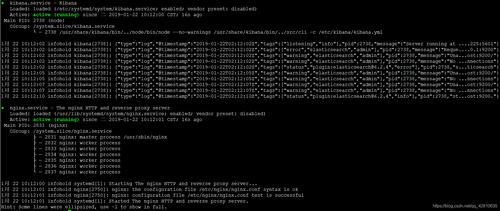
7、引导装载程序配置:选择引导装载程序(GRUB)的安装位置,通常安装在主引导记录(MBR)。
8、设置 root 密码:为 root 用户设置一个强密码,以确保系统安全。
9、选择软件包组:选择要安装的软件包组,例如基本服务器、桌面环境等。
10、开始安装:确认所有设置无误后,点击 "Next" 开始安装过程,系统将复制文件并进行必要的配置。
11、完成安装:安装完成后,取出光盘或 U 盘,并重启计算机。
12、首次启动和登录:系统首次启动时,会提示您创建普通用户账户,创建完成后,使用 root 或普通用户账户登录系统。
| 步骤 | 描述 |
| 插入光盘/U盘 | 将光盘插入光驱或连接 U 盘 |
| 设置 BIOS 启动顺序 | 将启动顺序设置为 CD/DVD 或 USB |
| 启动安装程序 | 重启计算机并从光盘/U盘引导 |
| 选择语言和键盘布局 | 根据需求选择语言和键盘布局 |
| 检查和配置网络 | 确保系统能够连接到互联网 |
| 磁盘分区 | 选择自动或手动分区 |
| 引导装载程序配置 | 选择 GRUB 的安装位置 |
| 设置 root 密码 | 为 root 用户设置强密码 |
| 选择软件包组 | 选择要安装的软件包组 |
| 开始安装 | 确认设置并开始安装过程 |
| 完成安装 | 安装完成后重启计算机 |
| 首次启动和登录 | 创建用户账户并登录系统 |
常见问题解答 (FAQs)
Q1: 为什么在安装过程中无法检测到硬盘?
A1: 如果安装过程中无法检测到硬盘,可能是由于 SATA 控制器模式设置问题,请进入 BIOS 设置,将 SATA 控制器模式从 AHCI 更改为 IDE,然后保存设置并重新启动安装程序。
Q2: 安装完成后无法启动系统,如何处理?
A2: 如果安装完成后无法启动系统,可能是由于引导装载程序配置错误,请在启动时进入救援模式,重新配置引导装载程序,确保其正确安装在主引导记录(MBR),然后重启系统。
通过以上步骤和注意事项,您应该能够顺利安装并运行 CentOS 6.2,如果在安装过程中遇到其他问题,可以参考官方文档或社区论坛获取更多帮助。